PROBLEMA
Não é possível abrir um projeto existente da lista de Projetos Recentes no ArcGIS Pro
Descrição
No ArcGIS Pro, um projeto existente exibido na lista Projeto recente na página inicial do ArcGIS Pro não pode ser aberto. A mensagem pop-up Projeto Não Localizado é exibida quando o mouse é passado sobre o projeto.
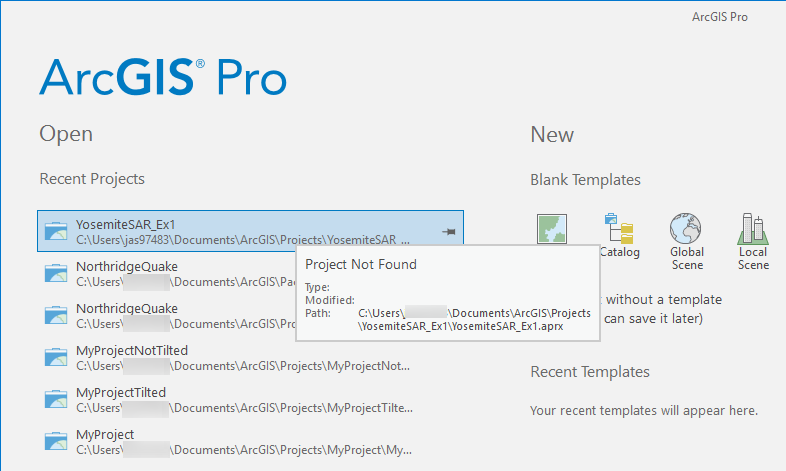
Quando o projeto Projeto Não Localizado é selecionado, a seguinte mensagem de erro é retornada:
Error: Projeto não localizado Não foi possível encontrar seu projeto. Você deseja remover o atalho do projeto da sua lista de projetos recentes?
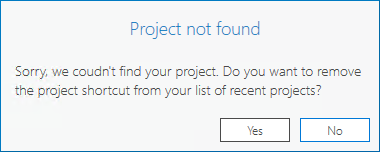
Causa
A localização inicial do arquivo de projeto é movida do caminho da pasta inicial do projeto ou de um serviço de armazenamento em nuvem para um computador local usando o sistema operacional do computador local.
Solução ou Solução Provisória
Como solução alternativa, use um dos métodos fornecidos a seguir para abrir o projeto.
Use a opção Abrir outro projeto no ArcGIS Pro selecionando o projeto na página inicial
- Abra o ArcGIS Pro e, no canto inferior esquerdo da página inicial, clique em Abrir outro projeto.
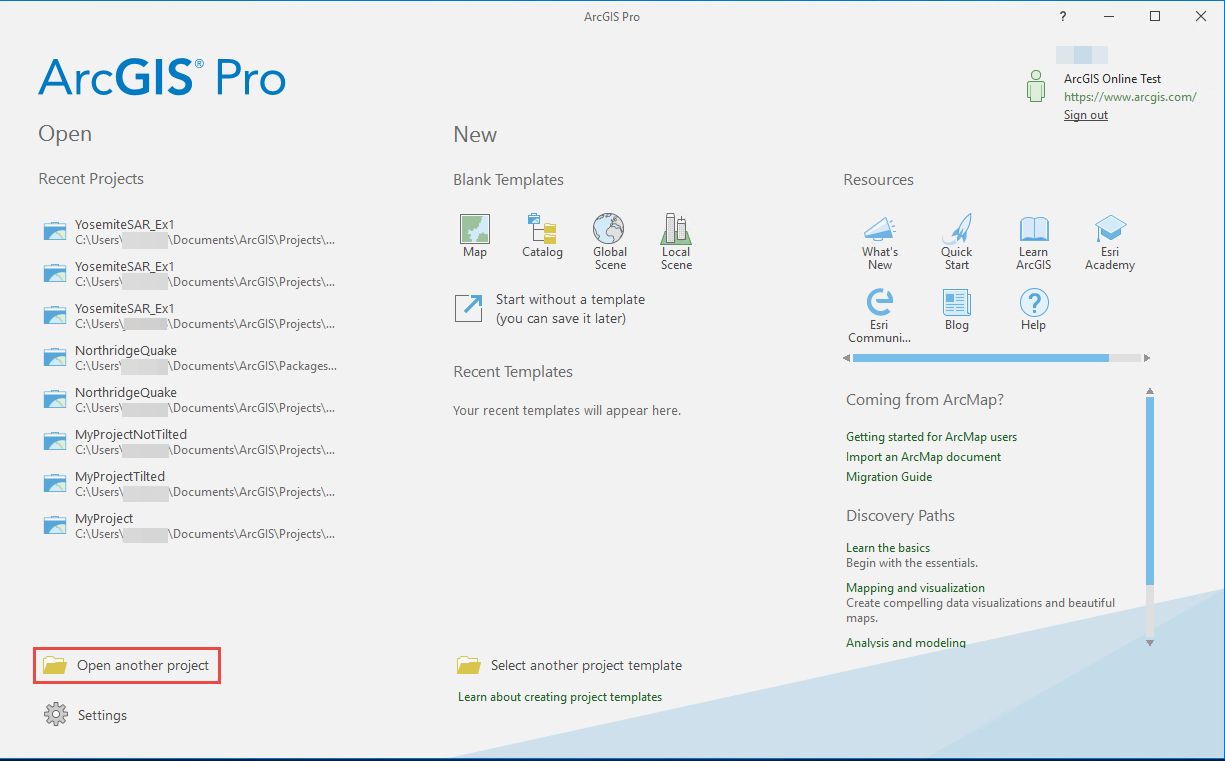
- Na caixa de diálogo Abrir Projeto, vá até o local da pasta do projeto.
- Clique no projeto e clique em OK.
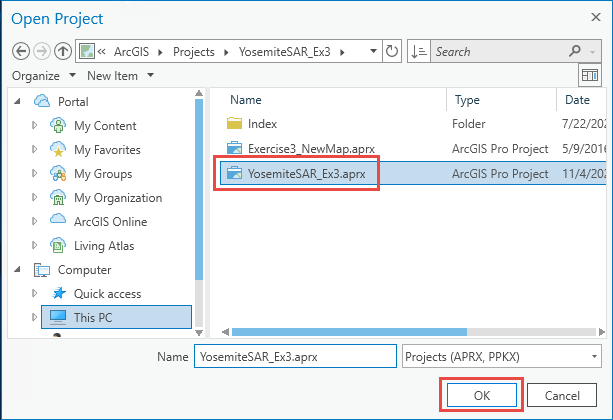
Use a opção Abrir outro projeto no ArcGIS Pro selecionando o projeto na página Configurações
- Abra o ArcGIS Pro e, no canto inferior esquerdo da página inicial, clique em Configurações. Alternativamente, no aplicativo ArcGIS Pro, clique na guia Projeto na barra de formatação.
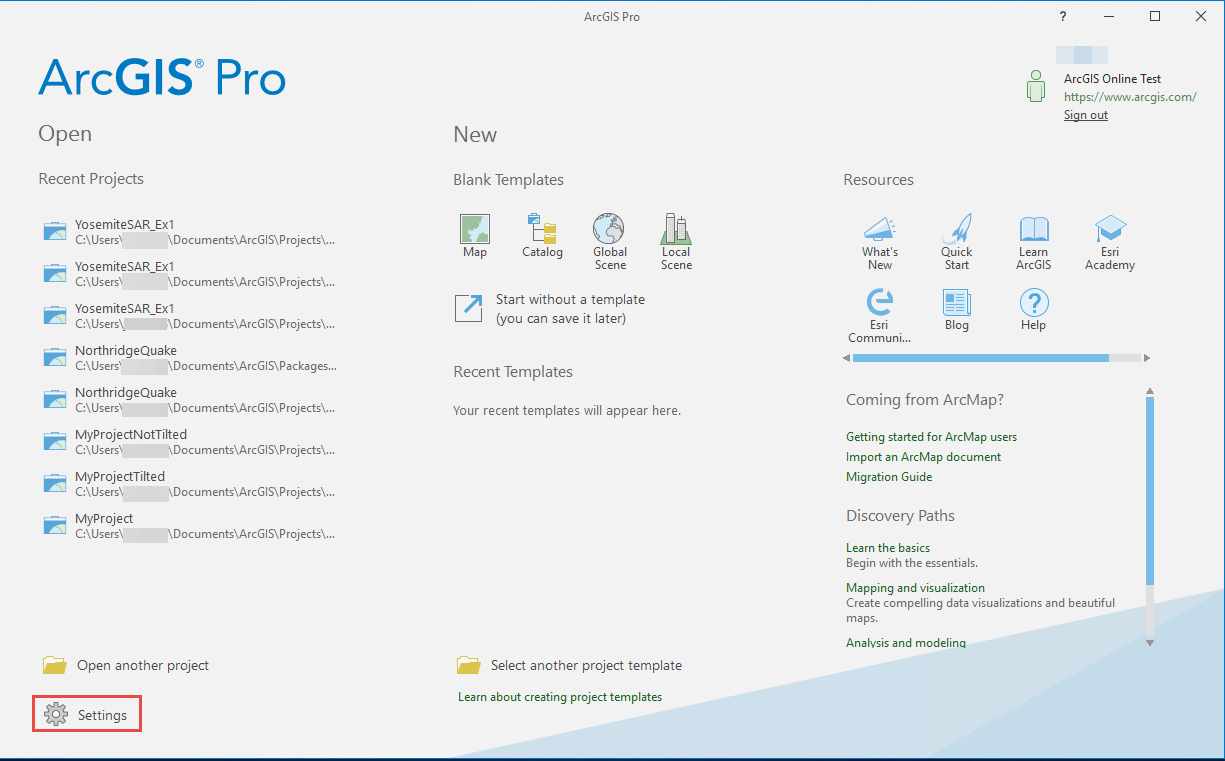
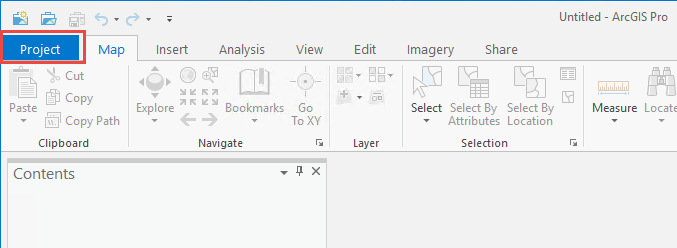
- Clique em Abrir e clique na opção Computador ou Portal, dependendo da localização do projeto.
- Na parte inferior da página Abrir, clique em Abrir outro projeto.
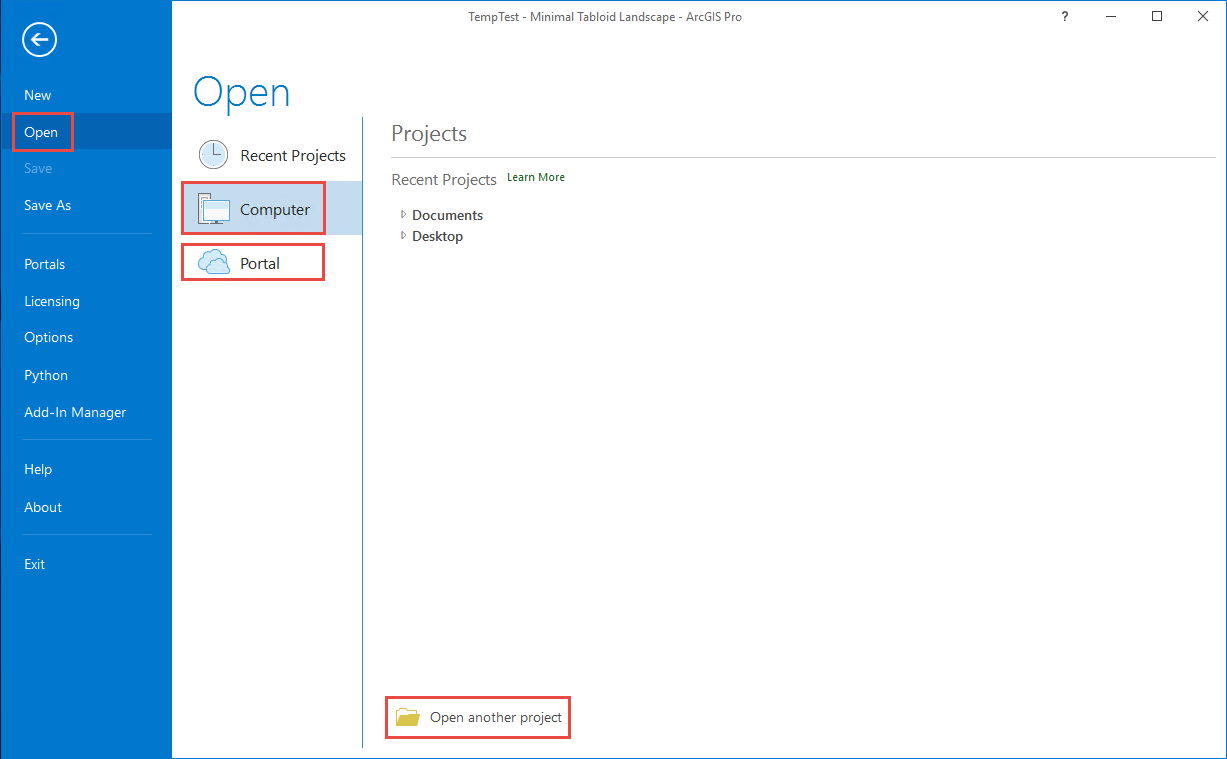
- Na caixa de diálogo Abrir Projeto, vá até o local da pasta do projeto.
- Clique no projeto e clique em OK.
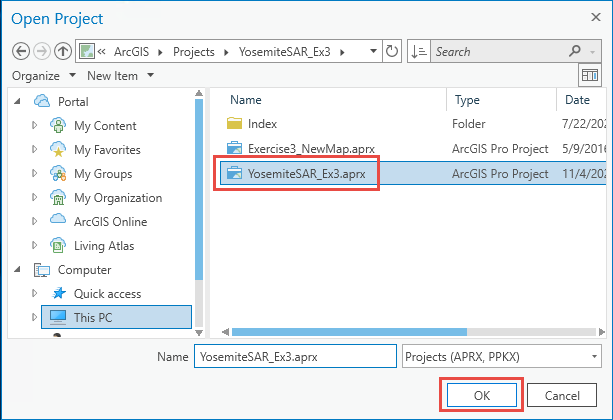
Abra o projeto a partir do sistema de arquivos
- Vá até o local do projeto e, para abri-lo, clique duas vezes no arquivo do projeto (.aprx) ou do pacote do projeto (.ppkx).
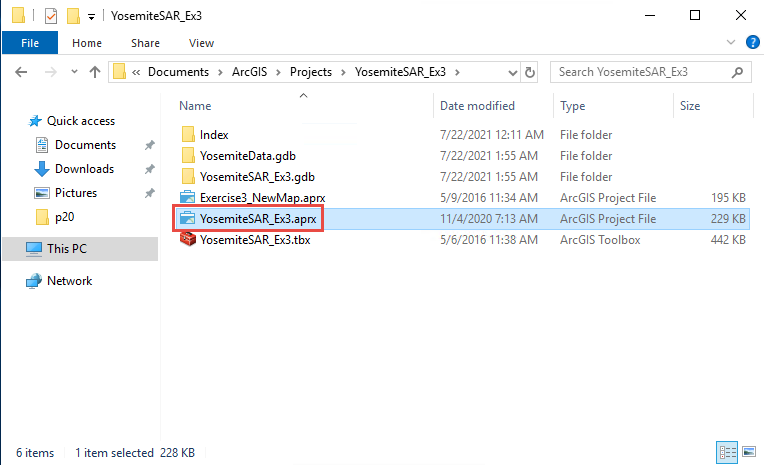
ID do Artigo: 000025702
Obtenha ajuda de especialistas do ArcGIS
Comece a conversar agora

